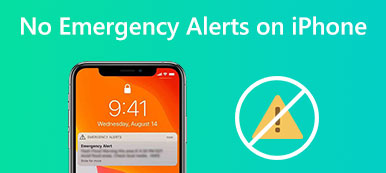Η λειτουργία Personal Hotspot στο iPhone σας σάς επιτρέπει να συνδέσετε μια άλλη συσκευή σε αυτό μέσω δεδομένων κινητής τηλεφωνίας. Μπορείτε να μοιραστείτε τη σύνδεση δεδομένων κινητής τηλεφωνίας του iPhone σας όταν δεν υπάρχει σύνδεση Wi-Fi. Ωστόσο, πολλοί χρήστες iOS ανέφεραν το Το σημείο πρόσβασης iPhone δεν λειτουργεί πρόβλημα. Αντιμετωπίζετε το ίδιο πρόβλημα δικτύου;
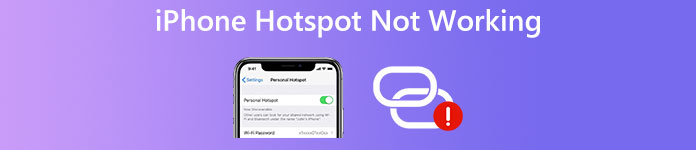
Πολλοί λόγοι θα κάνουν το hotspot του iPhone σας να μην λειτουργεί σωστά. Εάν δεν μπορείτε να ενεργοποιήσετε το προσωπικό hotspot στο iPhone σας, ο φορητός υπολογιστής δεν μπορεί να συνδεθεί σε ένα hotspot iPhone, το hotspot iPhone συνεχίζει να αποσυνδέεται ή το hotspot iPhone δεν εμφανίζεται στον υπολογιστή σας, μπορείτε να δοκιμάσετε να χρησιμοποιήσετε τις πέντε λύσεις παρακάτω για να λύσετε το πρόβλημα.
- Μέρος 1. Απενεργοποιήστε και ενεργοποιήστε το iPhone Personal Hotspot
- Μέρος 2. Κάντε επανεκκίνηση για να διορθώσετε το hotspot iPhone που δεν λειτουργεί
- Μέρος 3. Ενημερώστε το iOS για να διορθώσετε το iPhone Hotspot Keeps Disconnects
- Μέρος 4. Επαναφέρετε τις ρυθμίσεις δικτύου για να διορθώσετε το hotspot iPhone που δεν εμφανίζεται
- Μέρος 5. Επαγγελματικός τρόπος για να διορθώσετε το hotspot που δεν λειτουργεί στο iPhone
- Μέρος 6. Συχνές ερωτήσεις για το iPhone Hotspot δεν λειτουργεί
Μέρος 1. Απενεργοποιήστε και ενεργοποιήστε το iPhone Personal Hotspot
Όταν ο φορητός υπολογιστής σας δεν μπορεί να συνδεθεί στο hotspot του iPhone, το hotspot iPhone δεν εμφανίζεται ή το hotspot συνεχίζει να αποσυνδέεται, θα πρέπει πρώτα να ελέγξετε το Personal Hotspot στο iPhone σας. Μπορείτε να ανοίξετε το ρυθμίσεις app, πατήστε Προσωπικό Hotspotκαι βεβαιωθείτε ότι έχετε ενεργοποιήσει Επιτρέψτε σε άλλους να εγγραφούν. Εάν το έχετε ενεργοποιήσει, μπορείτε να το απενεργοποιήσετε και στη συνέχεια να το ενεργοποιήσετε ξανά.
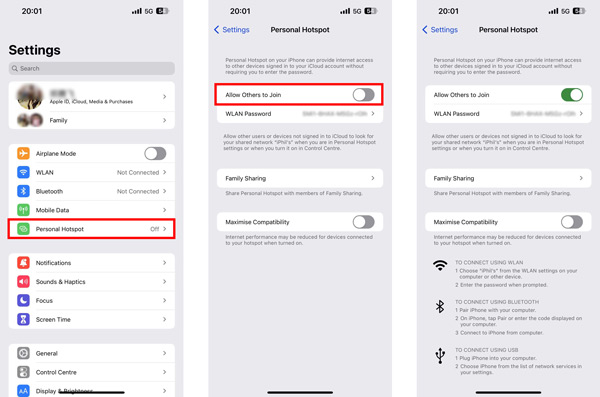
Θα πρέπει να ελέγξετε τη σύνδεσή σας στο δίκτυο εάν η επιλογή Personal Hotspot είναι γκριζαρισμένη. Πρέπει να ενεργοποιήσετε Δεδομένα κινητού για να ενεργοποιήσετε το hotspot στο iPhone σας. Όταν μια άλλη συσκευή, όπως ένα τηλέφωνο ή φορητός υπολογιστής, δεν μπορεί να συνδεθεί στο hotspot του iPhone σας, θα πρέπει επίσης να βεβαιωθείτε ότι δίνετε τον σωστό κωδικό πρόσβασης.
Μέρος 2. Κάντε επανεκκίνηση για να διορθώσετε το hotspot iPhone που δεν λειτουργεί
Η επανεκκίνηση είναι ένας αποτελεσματικός τρόπος για να διορθώσετε γρήγορα το πρόβλημα που δεν λειτουργεί το hotspot του iPhone. Μπορείτε να χρησιμοποιήσετε τον κανονικό τρόπο για να απενεργοποιήσετε το iPhone σας και μετά να το επανεκκινήσετε. Πατήστε και κρατήστε πατημένο το κουμπί λειτουργίας μέχρι να δείτε το ρυθμιστικό απενεργοποίησης. Στη συνέχεια, μπορείτε να σύρετε το ρυθμιστικό για να απενεργοποιήσετε το iPhone σας. Αφού επανεκκινήσετε τη συσκευή iOS, μπορείτε να συνδέσετε ξανά το hotspot και να ελέγξετε εάν το πρόβλημα έχει λυθεί.

Μέρος 3. Ενημερώστε το iOS για να διορθώσετε το iPhone Hotspot Keeps Disconnects
Εάν χρησιμοποιείτε ένα παλιό iOS και δεν μπορείτε να χρησιμοποιήσετε τη λειτουργία Personal Hotspot κανονικά στο iPhone σας, θα πρέπει να αναβαθμίσετε το iOS στην πιο πρόσφατη έκδοση. Θα πρέπει να γνωρίζετε ότι πολλά ζητήματα και σφάλματα μπορούν να διορθωθούν σε ένα νεότερο σύστημα. Έτσι, μπορείτε να δοκιμάσετε να ενημερώσετε το iOS για να διορθώσετε το hotspot του iPhone που δεν λειτουργεί.
Για να ελέγξετε αν υπάρχει διαθέσιμη έκδοση ενημέρωσης iOS, μπορείτε να μεταβείτε στο ρυθμίσεις app, πατήστε General, και στη συνέχεια επιλέξτε Ενημέρωση λογισμικού. Το iPhone σας θα αρχίσει να ελέγχει για ενημερώσεις. Μπορείτε να πατήσετε Λήψη και εγκατάσταση και ακολουθήστε τις υποδείξεις που εμφανίζονται στην οθόνη για να διατηρήσετε το iOS ενημερωμένο. Όταν ολοκληρωθεί η όλη διαδικασία, μπορείτε να ενεργοποιήσετε Προσωπικό Hotspot και ελέγξτε αν μπορείτε να το συνδέσετε ως συνήθως.

Μέρος 4. Επαναφέρετε τις ρυθμίσεις δικτύου για να διορθώσετε το hotspot iPhone που δεν εμφανίζεται
Σε ορισμένες περιπτώσεις, το πρόβλημα μη λειτουργίας του hotspot iPhone οφείλεται σε λανθασμένες ρυθμίσεις δικτύου. Μπορείτε να επαναφέρετε όλες αυτές τις ρυθμίσεις για να διαγράψετε ρυθμίσεις κινητής τηλεφωνίας, δίκτυα Wi-Fi, κωδικούς πρόσβασης, ζευγαρωμένες συσκευές, VPN, διακομιστή μεσολάβησης και άλλα στο iPhone σας. Μετά από αυτό, μπορείτε να δημιουργήσετε ξανά τη σύνδεση δικτύου και να δοκιμάσετε το προσωπικό σας hotspot.
Για να επαναφέρετε όλες τις ρυθμίσεις δικτύου σε ένα iPhone, θα πρέπει να ανοίξετε την εφαρμογή Ρυθμίσεις, να πατήσετε Γενικά και, στη συνέχεια, να σύρετε την οθόνη του iPhone προς τα κάτω για να επιλέξετε Μεταφορά ή Επαναφορά iPhone. Παρακέντηση Επαναφορά και στη συνέχεια επιλέξτε Επαναφορά ρυθμίσεων δικτύου από το αναδυόμενο μενού. Απαιτείται να εισαγάγετε τον κωδικό πρόσβασής σας για να το επιβεβαιώσετε.

Μέρος 5. Συχνές ερωτήσεις για iPhone Pink Screen
Με τις παραπάνω μεθόδους, είναι πιο πιθανό να διορθώσετε το πρόβλημα που δεν λειτουργεί το hotspot του iPhone. Εάν δεν είναι η παραπάνω εργασία, μπορείτε να απευθυνθείτε στον επαγγελματία Αποκατάσταση συστήματος iOS. Είναι ειδικά σχεδιασμένο για την επίλυση προβλημάτων που σχετίζονται με το σύστημα. Μπορείτε να το κατεβάσετε δωρεάν και να ακολουθήσετε τα παρακάτω βήματα για να λειτουργήσει ξανά το hotspot του iPhone σας.

4,000,000 + Λήψεις
Διορθώστε διάφορα προβλήματα iOS, συμπεριλαμβανομένου του hotspot iPhone που δεν λειτουργεί στο iPhone.
Προηγμένη τεχνολογία για τη γρήγορη διάγνωση του τι προκαλεί το πρόβλημα του hotspot.
Αντιμετωπίστε άλλα προβλήματα που σχετίζονται με το σύστημα στις συσκευές σας iOS.
Υποστήριξη iPhone 15/14/13/12/11/X, iPad Pro/Air/mini και iOS 17/16/15/14.
Βήμα 1Μπορείτε να κατεβάσετε δωρεάν το iOS System Recovery σε υπολογιστή Mac ή Windows για να αντιμετωπίσετε το πρόβλημα του hotspot. Εκκινήστε το και συνδέστε το iPhone σας. Κάντε κλικ στο Αρχική για να προχωρήσετε.

Βήμα 2Επιλέξτε Τυπική λειτουργία, Κάντε κλικ στο Επιβεβαιώνω κουμπί και, στη συνέχεια, ακολουθήστε τις οδηγίες που εμφανίζονται στην οθόνη για να τοποθετήσετε το δικό σας iPhone σε λειτουργία ανάκτησης.

Βήμα 3Κάντε λήψη ενός πακέτου υλικολογισμικού για να διορθώσετε το πρόβλημα που δεν λειτουργεί το hotspot του iPhone. Εδώ μπορείτε να επιλέξετε το σωστό υλικολογισμικό με βάση τη συσκευή σας iOS και να κάνετε κλικ στο Επόμενο κουμπί για να το κατεβάσετε. Το iOS System Recovery θα αντιμετωπίσει το πρόβλημα του hotspot μόλις γίνει λήψη του υλικολογισμικού.

Μέρος 6. Συχνές ερωτήσεις για το iPhone Hotspot δεν λειτουργεί
Πώς να αφήσετε την οικογένειά σας να ενταχθεί αυτόματα στο hotspot του iPhone σας;
Μπορείτε να ρυθμίσετε και να επιτρέψετε στο μέλος της οικογένειάς σας να συμμετέχει αυτόματα στο Προσωπικό σας σημείο πρόσβασης στην Οικογενειακή κοινή χρήση. Μπορείτε να ανοίξετε την εφαρμογή Ρυθμίσεις, να επιλέξετε Personal Hotspot και να εισαγάγετε την Οικογενειακή κοινή χρήση. Τώρα θα πρέπει να ενεργοποιήσετε τη δυνατότητα Οικογενειακής κοινής χρήσης και να επιλέξετε το μέλος της οικογένειας στο οποίο επιτρέπετε να συμμετέχει χωρίς να εισάγετε τον κωδικό πρόσβασης. Κάντε κλικ εδώ για να μάθετε πώς να προσθέστε μέλη της οικογένειας στο Apple Music.
Πώς αλλάζετε το όνομα του hotspot του iPhone σας;
Μπορείτε να μεταβείτε στα Γενικά στην εφαρμογή Ρυθμίσεις, να πατήσετε Πληροφορίες και μετά να επιλέξετε Όνομα. Τώρα μπορείτε να πατήσετε το κουμπί x και να εισαγάγετε ένα νέο όνομα στο πεδίο κειμένου. Θα είναι το όνομα του hotspot του iPhone σας.
Πρέπει να ενεργοποιήσω τη Μέγιστη συμβατότητα στο iPhone μου;
Όταν η Μέγιστη συμβατότητα είναι ενεργοποιημένη στο iPhone σας, η απόδοση του Διαδικτύου ενδέχεται να μειωθεί για τις συσκευές που είναι συνδεδεμένες στο hotspot του iPhone σας. Επομένως, όταν μοιράζεστε τα δεδομένα κινητής τηλεφωνίας σας μέσω ενός προσωπικού hotspot, καλύτερα να το απενεργοποιήσετε.
Συμπέρασμα
Συζητήσαμε κυρίως για το Το σημείο πρόσβασης iPhone δεν λειτουργεί πρόβλημα σε αυτή την ανάρτηση. Μπορείτε να μάθετε πέντε χρήσιμες λύσεις για να το λύσετε. Επιπλέον, μπορείτε να επικοινωνήσετε με την Υποστήριξη της Apple, την εταιρεία κινητής τηλεφωνίας σας ή τον κατασκευαστή του iPhone σας για να λάβετε υποστήριξη.



 Αποκατάσταση στοιχείων iPhone
Αποκατάσταση στοιχείων iPhone Αποκατάσταση συστήματος iOS
Αποκατάσταση συστήματος iOS Δημιουργία αντιγράφων ασφαλείας και επαναφορά δεδομένων iOS
Δημιουργία αντιγράφων ασφαλείας και επαναφορά δεδομένων iOS iOS οθόνη εγγραφής
iOS οθόνη εγγραφής MobieTrans
MobieTrans Μεταφορά iPhone
Μεταφορά iPhone iPhone Γόμα
iPhone Γόμα Μεταφορά μέσω WhatsApp
Μεταφορά μέσω WhatsApp Ξεκλείδωμα iOS
Ξεκλείδωμα iOS Δωρεάν μετατροπέας HEIC
Δωρεάν μετατροπέας HEIC Αλλαγή τοποθεσίας iPhone
Αλλαγή τοποθεσίας iPhone Android Ανάκτηση Δεδομένων
Android Ανάκτηση Δεδομένων Διακεκομμένη εξαγωγή δεδομένων Android
Διακεκομμένη εξαγωγή δεδομένων Android Android Data Backup & Restore
Android Data Backup & Restore Μεταφορά τηλεφώνου
Μεταφορά τηλεφώνου Ανάκτηση δεδομένων
Ανάκτηση δεδομένων Blu-ray Player
Blu-ray Player Mac Καθαριστικό
Mac Καθαριστικό DVD Creator
DVD Creator Μετατροπέας PDF Ultimate
Μετατροπέας PDF Ultimate Επαναφορά κωδικού πρόσβασης των Windows
Επαναφορά κωδικού πρόσβασης των Windows Καθρέφτης τηλεφώνου
Καθρέφτης τηλεφώνου Video Converter Ultimate
Video Converter Ultimate Πρόγραμμα επεξεργασίας βίντεο
Πρόγραμμα επεξεργασίας βίντεο Εγγραφή οθόνης
Εγγραφή οθόνης PPT σε μετατροπέα βίντεο
PPT σε μετατροπέα βίντεο Συσκευή προβολής διαφανειών
Συσκευή προβολής διαφανειών Δωρεάν μετατροπέα βίντεο
Δωρεάν μετατροπέα βίντεο Δωρεάν οθόνη εγγραφής
Δωρεάν οθόνη εγγραφής Δωρεάν μετατροπέας HEIC
Δωρεάν μετατροπέας HEIC Δωρεάν συμπιεστής βίντεο
Δωρεάν συμπιεστής βίντεο Δωρεάν συμπιεστής PDF
Δωρεάν συμπιεστής PDF Δωρεάν μετατροπέας ήχου
Δωρεάν μετατροπέας ήχου Δωρεάν συσκευή εγγραφής ήχου
Δωρεάν συσκευή εγγραφής ήχου Ελεύθερος σύνδεσμος βίντεο
Ελεύθερος σύνδεσμος βίντεο Δωρεάν συμπιεστής εικόνας
Δωρεάν συμπιεστής εικόνας Δωρεάν γόμα φόντου
Δωρεάν γόμα φόντου Δωρεάν εικόνα Upscaler
Δωρεάν εικόνα Upscaler Δωρεάν αφαίρεση υδατογραφήματος
Δωρεάν αφαίρεση υδατογραφήματος Κλείδωμα οθόνης iPhone
Κλείδωμα οθόνης iPhone Παιχνίδι Cube παζλ
Παιχνίδι Cube παζλ